本文主要介绍Fedora上的一些高级设置,参考此链接了解如何在树莓派上安装Fedora
启用 SSH 访问
SSH 可以从你的计算机安全地远程访问 Raspberry Pi
你可以在 Windows 上使用 Putty(https://www.putty.org/),或在 Linux 上使用简单的终端登录到树莓派:
ssh <user>@<ip_address>Code language: HTML, XML (xml)Fedora 服务器上已经默认安装了 SSH,你只需要启动它
sudo systemctl start sshd获取当前IP地址
如果需要,你可以使用以下命令获取 Raspberry Pi 的当前 IP 地址:
ip addr show扩大主分区大小
SD 卡中的主分区仅占用系统所需的部分。
如果你使用”df”,你会看到根分区已经满了。
因此,第一步是扩展主分区以使用完整的 SD 卡容量:
对于大多数设备,/ 分区是 mmcblk0p3。
确保你可以使用fdisk -l查看当前分区列表

以下命令扩大了 mmcblk0 的第 3 个分区,注意将其替换为你自己对应的值
使用以下命令展开主分区:
sudo growpart /dev/mmcblk0 3然后将卷增加到 SD 卡大小:重新启动系统以应用更改:
sudo xfs_growfs /
sudo reboot在 Fedora 上使用 Wi-Fi
下面的命令列出附近的可用 SSID:
nmcli device wifi listCode language: PHP (php)连接到其中之一:
sudo nmcli device wifi connect <SSID> --askCode language: HTML, XML (xml)输入 Wi-Fi 密码即可。
包管理工具DNF
Fedora 使用 DNF 来管理包,它接近 APT,但有较小的差异
更新系统
sudo dnf upgrade使用”y”确认安装并等待几分钟,具体取决于你的连接速度
当你收到”已完成”消息时,你可以重新启动系统以应用所有更改:
sudo reboot安装制定的软件包
可以使用以下命令查找软件包名称:
dnf search <string>Code language: HTML, XML (xml)并使用以下命令安装它们:
sudo dnf install <package>Code language: HTML, XML (xml)在 Fedora 服务器上安装 LXDE 桌面环境
DNF 的一个强大功能是可以使用组安装开关一次安装所有依赖项。
DNF 中存在一些组,包括大多数流行的桌面环境。
要安装 LXDE,你只需键入:
sudo dnf groupinstall -y "LXDE Desktop"Code language: JavaScript (javascript)可能需要一段时间,具体取决于你的 Internet 连接速度和你选择的桌面环境。LXDE有大约 600 个新软件包要安装,总共大约 500 MB 需要下载。
完成后,将图形界面设置为默认值:
sudo systemctl set-default graphical.target
sudo rebootCode language: JavaScript (javascript)需要重新启动以应用更改
重新启动后,你将看到登录屏幕,如下所示:
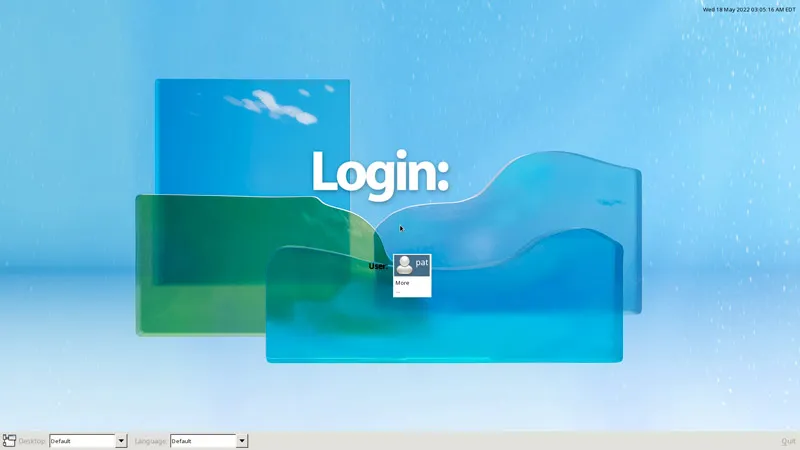
登录后,你就在 LXDE 桌面上,可以开始正常使用它了。
桌面看起来像这样,默认选项和几个窗口打开:
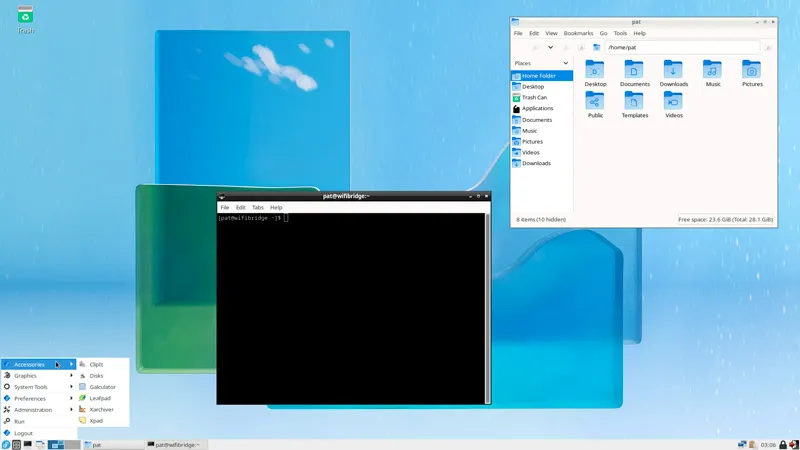
你可以单击 Fedora 菜单(左下角)来启动一个新应用程序。
测试其他桌面环境
对于其他桌面环境,安装过程相同,你只需要找到组名。使用的命令是:
dnf group list | grep "Desktop"Code language: PHP (php)你会得到一个列表:
然后使用例如:
sudo dnf groupinstall -y "Xfce Desktop"Code language: JavaScript (javascript)安装 XFCE。
安装后不要忘记重新启动。
注意:当你安装了多个桌面环境时,你可以在登录页面上选择一个启动:
安装GNOME
请使用:
sudo dnf install -y @base-x
sudo dnf install -y gnome-shell
sudo systemctl set-default graphical.target
sudo rebootCode language: JavaScript (javascript)Fedora 的常用命令介绍
基本设置
如果你在安装过程中遗漏了配置菜单中的某些内容,请按照以下方法立即更改你的设置。
日期和时区
由于 Fedora 上没有 raspi-config,因此最好的方法是使用命令。
你可以使用”date”命令,但我发现 timedatectl 更容易理解:
- 显示当前设置:
timedatectl- 更改时区:
timedatectl list-timezones
sudo timedatectl set-timezone <VALUE>
sudo timedatectl set-timezone Europe/LondonCode language: JavaScript (javascript)- 手动更改日期(不推荐):
sudo timedatectl set-time 15:00:00
sudo timedatectl set-time 2020-07-12
sudo timedatectl set-time 2020-07-12 15:00:00Code language: CSS (css)本土化
对于语言和键盘布局,有一个类似的命令:localectl
- 检查当前设置:
localectl- 更改默认语言:
localectl list-locales
sudo localectl set-locale LANG=<VALUE>
sudo localectl set-locale LANG=en_GBCode language: JavaScript (javascript)- 更改键盘布局:
localectl list-keymaps
sudo localectl set-keymap <VALUE>
sudo localectl set-keymap fr-azertyCode language: JavaScript (javascript)root用户使用
Fedora 下可以直接使用 root 帐户,注意这样做可能引入潜在的安全风险
可以配合sudo、su使用,也可以直接登录root账号。
sudo 是 Debian/Raspberry Pi OS 处理标准帐户管理员权限的方法。
当你需要运行系统命令时,你必须在开头添加 sudo
su 是一种从标准帐户切换到 root 帐户的方法。如下所示:
raspberrytips$ su
Password: <root password>
root# timedatectl set-date YYYY-MM-DD
root# exit
raspberrytips$Code language: PHP (php)Fedora 允许你使用 SSH 直接登录 root 帐户。
网络配置
你可能需要更改的最后一个基本设置是网络配置。
网络配置文件位于 Fedora 上的这个文件夹中:/etc/sysconfig/network-scripts/
每个接口有一个对应的文件: ifcfg-eth0 和 ifcfg-wlan0
- 设置静态 IP:
DEVICE=eth0
BOOTPROTO=static
IPADDR=192.168.1.50
NETMASK=255.255.255.0
GATEWAY=192.168.1.1
ONBOOT=yes
TYPE=EthernetCode language: JavaScript (javascript)如果你为无线连接配置静态 IP,请将 eth0 更改为 wlan0。
DNF 命令汇总
- 搜索新的包名:
dnf search <VALUE>
dnf search myadmin
dnf search php | grep mongoCode language: HTML, XML (xml)- 安装一个新包:
dnf install <PACKAGE>
dnf install php-mongodbCode language: HTML, XML (xml)- 卸载一个包:
dnf remove <PACKAGE>
dnf remove php-mongodbCode language: HTML, XML (xml)- 更新你的系统:
dnf upgrade- 删除临时文件:
dnf clean- 删除不必要的包:
dnf autoremove